
Где найти емайл в телефоне?
Как узнать IMEI телефона
IMEI, что это такое и как его узнать? Все телефоны, начиная от простого кнопочного и заканчивая дорогим мощным смартфоном, имеют свой уникальный международный идентификационный номер оборудования, больше известен как IMEI. Обычно это номер содержит 15 или 16 цифр, а операторы связи используют его для идентификации устройств, зарегистрированных в сетях. IMEI уникален и сложный для изменения, по нему можно заблокировать регистрацию в сети, если телефон украли. В некоторых случаях по IMEI даже можно отследить местоположение телефона.
Но как узнать IMEI телефона? Я знаю несколько способов узнать IMEI — ввести специальный код, посмотреть в настройках, посмотреть в данные об учетной записи и другие. Все эти способы описаны ниже
ПРИМЕЧАНИЕ. Серийные номера и номера IMEI на изображениях ниже были размыты специально.
Как узнать номер IMEI любого телефона, iPhone или Андроид:
Способ №1: Наберите *#06#
Не имеет значения, какой у вас телефон, это может быть iPhone, Samsung или Xiaomi. Если вы введете *#06# на экране набора номера, появиться IMEI номер вашего телефона. На некоторых телефонах, может понадобиться нажать кнопку ПОЗВОНИТЬ, чтобы сработал.
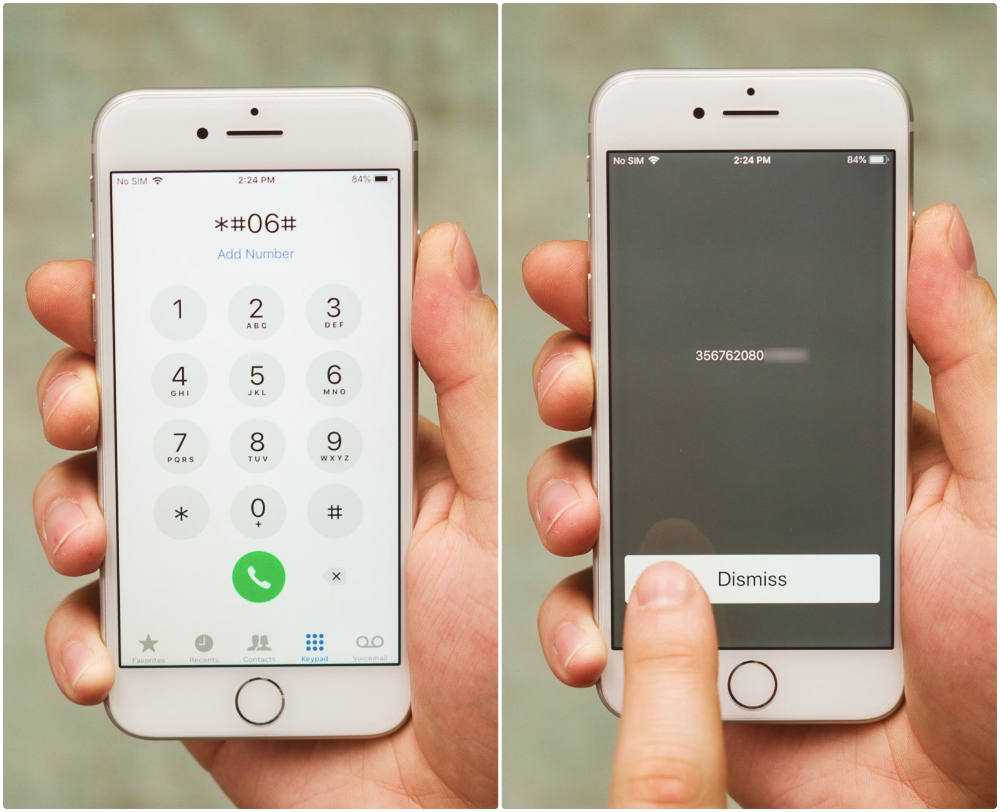
Способ №2: Посмотрите в настройках
Узнать номер IMEI также можно зайдя настройки телефона. В iPhone вы найдете его по этому пути: «Настройки» > «Основные» > «О программе». В телефонах Samsung Galaxy и Xiaomi — «Настройки» > «О телефоне».
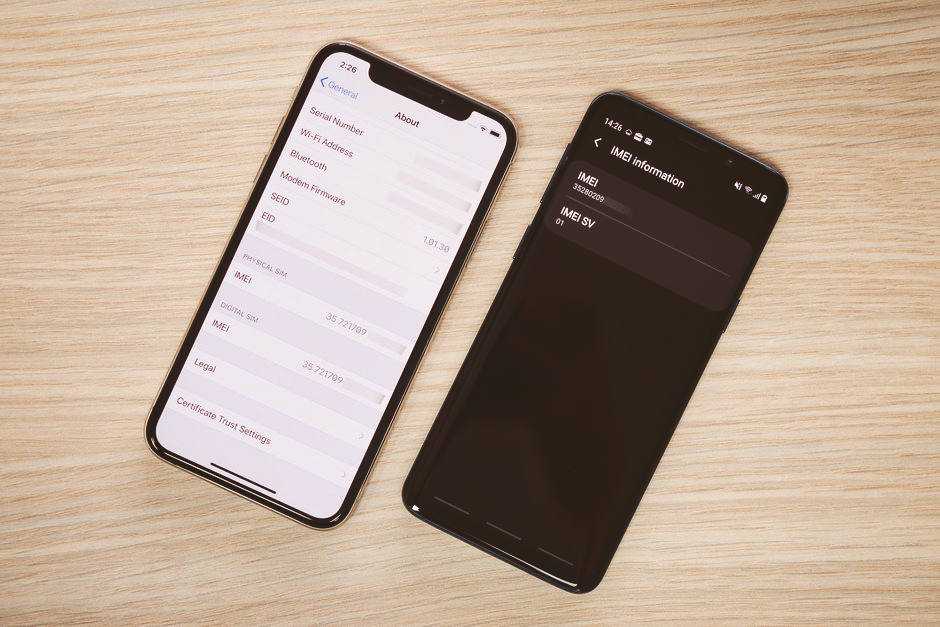
Способ №3: IMEI может быть написан на самом телефоне
У некоторых телефонах номер IMEI выгравирован на задней панели, также там может быть серийный номер и различные нормативные акты. Но, этот способ действителен только для старых моделей, таких как Galaxy S7 или iPhone 6. На новых моделях телефонов вы их не найдете, так как производители стремятся, чтобы их смартфоны выглядели максимально чистыми.
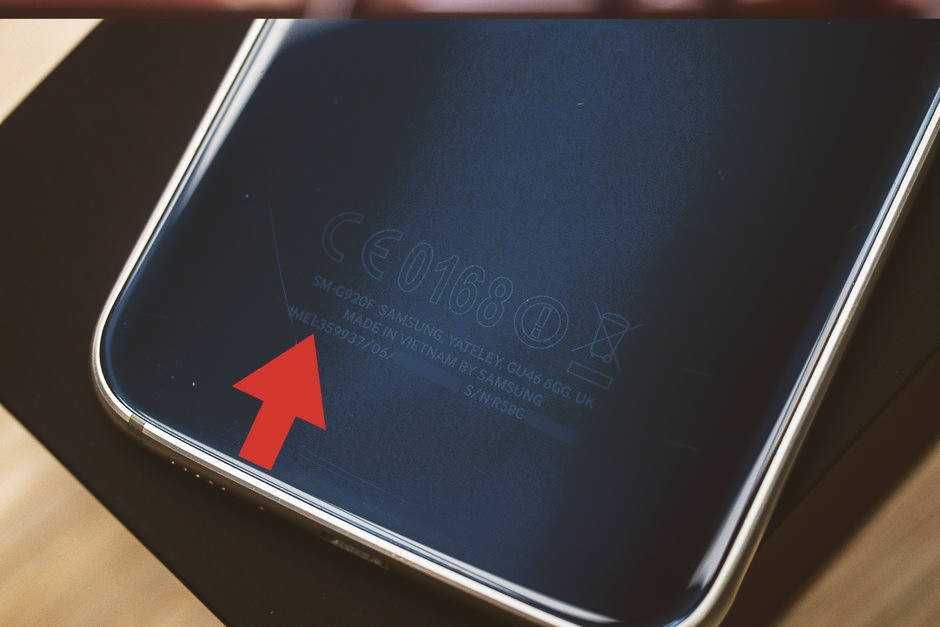
Способ №3: Посмотри лоток SIM-карты
Производители все же должны где-то указывать IMEI своих телефонов. Вот почему многие из них стали гравировать его на лотке SIM-карты. Если у вас нет инструмента для извлечения SIM-карты, воспользуйтесь обычной канцелярской скрепкой.
Способ №4: Посмотрите на коробке от телефона
Кроме перечисленного выше, номер IMEI телефона можно посмотреть на коробке в которой он находился при покупке. Иногда, это единственный вариант узнать IMEI телефона, если он потерян или украден.
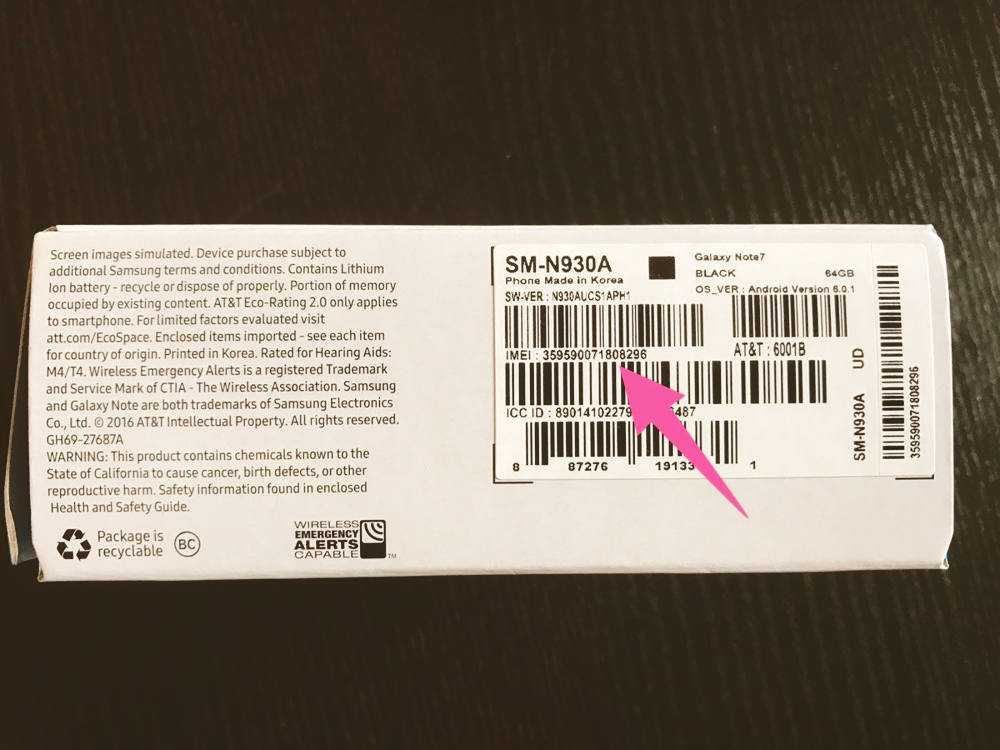
Способ №6: Посмотреть свой IMEI в iCloud (только для iPhone)
Это только для владельцев iPhone. Зайдите на appleid.apple.com и введите свой Apple ID и пароль от него. После входа вы увидите список всех ваших устройств Apple. Нажмите на тот, чей IMEI вы хотите узнать.
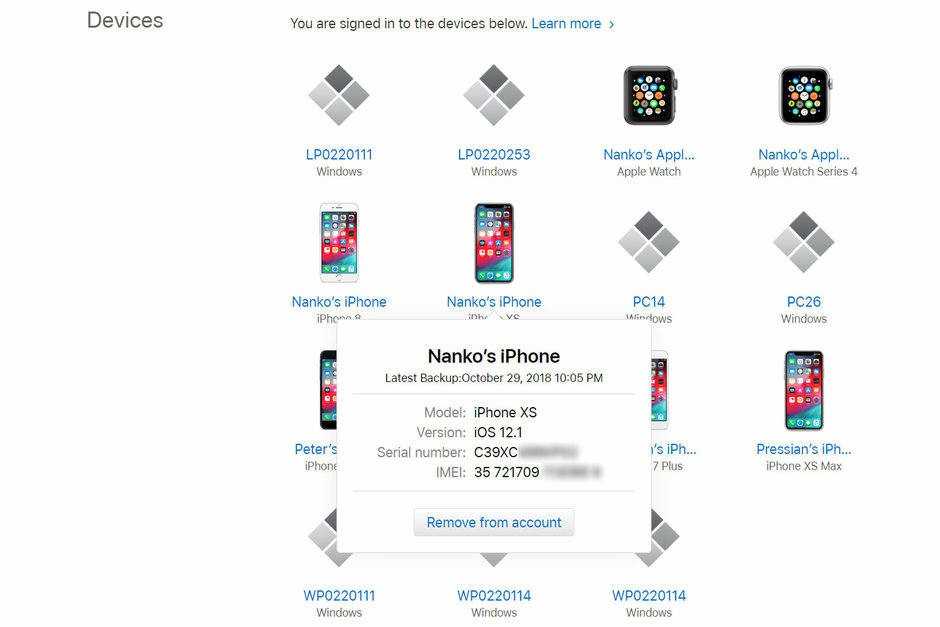
Способ №7: Посмотрите IMEI с другого iOS-устройства (только для iPhone).
Вы можете посмотреть IMEI одного iPhone с другого iPhone, на котором вошли в тот же Apple ID. Для этого перейдите в «Настройки» и нажмите на свое имя в самом верху и прокрутите вниз. Здесь вы увидите список всех ваших устройств. Нажмите на тот, чей IMEI нужно узнать.
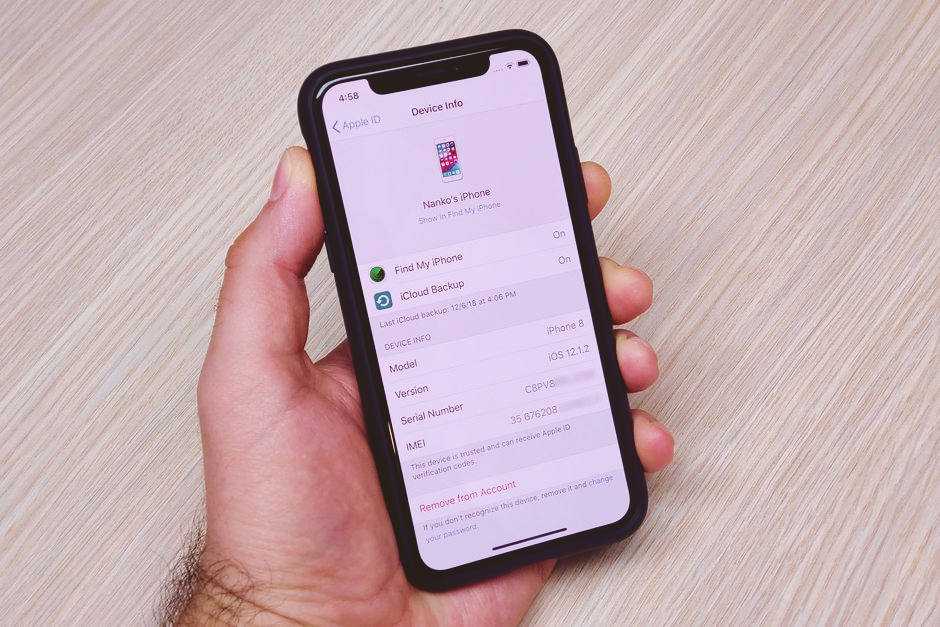
Заключение
Друзья, если у вас остались вопросы по тому, как узнать IMEI телефона, задавайте их в комментариях ниже.
Как узнать свой емейл на телефоне Андроид по номеру телефона?
Так как узнать свой емейл на телефоне Андроид по номеру телефона представляет важность для множества пользователей, необходимо понимать, что IMEI представляет собой определённую цифровую комбинацию, которая индивидуально подобрана для каждого смартфона. Расшифровать аббревиатуру на русском языке можно в виде «международного идентификатора мобильного оборудования». На практике подразумевается особый номер, который задействуется в процессе авторизации мобильной сети и дополнительно может позволить обнаружить и деактивировать смартфон в случае утраты.
Проверка при помощи кода
Узнать номер IMEI не представляет трудности, причём вне зависимости от конкретного производителя мобильного устройства, поэтому способ применим практически для всех сценариев. Также нет существенной разницы в используемом программном обеспечении телефона. По стандарту первостепенно следует рассматривать наиболее доступный и простой способ проверки уникального номера.

Проверка через стандартные меню устройства
Чтобы отыскать необходимый код, предлагается разблокировать гаджет и на рабочем столе отыскать иконку базового приложения «Настройки», по которому нужно кликнуть для отображения всего списка доступных категорий. Далее отыщите пункт «О телефоне», который, как правило, располагается в конце представленного перечня, за исключением аппаратов Xiaomi. Затем кликните по варианту «Общая информация».
Выберите «Сведения об IMEI» и на экране появится соответствующий код, однако для большинства случаев их будет два. Причина наличия более чем одного номера заключается в применение сразу двух SIM-карт, которые обязательно регистрируются. Следовательно, при наличии единственной SIM, настройки телефона отобразят только один IMEI.
Визуальный осмотр
Так как узнать свой емейл на телефоне Андроид по номеру телефона обычному пользователю не представляется возможным, следует обратить внимание на надписи, расположенные в конкретных участках, где может располагаться код:
- С внутренней стороны корпуса под батареей;
- При наличии двух SIM-карт на каждом из слотов должен располагаться соответствующий номер;
- Внимательно осмотрите поставочную коробку, на которой должна присутствовать заводская наклейка со штрих-кодом, однако для этого предполагается, что гаджет имеет сертификацию для продажи в вашей стране и не является поддельным;
- Гарантия производителя.

Внутренние компоненты
В особенности нужно обратить внимание на скрытые элементы, к которым относится ранее отмеченный аккумулятор, особенно, область под ним. Вполне естественно, что подавляющее количество смартфонов за актуальный период стали представлять собой полностью монолитную конструкцию из пластика или металла, поэтому обычный пользователь, как правило, не имеет возможности самостоятельно изымать составляющие из корпуса. Трудностей не возникает лишь с более старыми аппаратами, где под крышкой располагаются дополнительно слоты под SIM-карту и microSD.
Если же смартфоном используется несъёмный аккумулятор, то под ним можно обнаружить тонкую наклейку, где будет указан один или два IMEI в зависимости от количества доступных к установке SIM.
Документация
Если международный идентификатор мобильного оборудования требуется выяснить в ситуации, когда смартфон утерян или украден, то первостепенно обратите внимание на гарантийный талон, который всегда при покупке в официальных магазинах прилагается к товару. Внимательно осмотрите документ и отыщите все необходимые сведения, которые указывает непосредственно продавец.
В действительности IMEI представляет собой цифровую последовательность в общей сумме из 15 знаков, которая передаётся вашему оператору связи для идентификации конкретного телефона, а потому совершенно не имеет отношения к номеру мобильного или владельцу. Принято считать, что код нельзя самостоятельно поменять, но в действительности подобная возможность реализована продвинутыми пользователями, поэтому свободный доступ позволяет без труда отыскать подробные и понятные инструкции выполнения процедуры по смене международного идентификатора.
Практически предложены все наиболее популярные и доступные методы, направленные на то, как узнать свой емейл на телефоне Андроид по номеру телефона? Поэтому совершенно не требуется иметь большой пользовательский опыт, чтобы отыскать нужные сведения.
Как узнать свою электронную почту
8 минут Автор: 206

- А что, собственно, ищем?
- Способы поиска
- Если нет доступа к емайл
- Видео по теме
Когда человек забывает свой адрес, не помнит даже визуально, где он живёт – в каком городе, на какой улице – это страшно; и, дай бог, чтобы ему кто-то помог вспомнить или нашлись бы люди, которые отвели бы его домой. К счастью, такой трагедии нет в ситуации, когда пользователю требуется узнать свой адрес электронной почты в Сети. Так что выдохните и успокойтесь. Всё поправимо.
Случается эта «беда» в основном с новичками: вот вроде бы и почтовым ящиком пользуюсь, и профиль на экране, и авторизовался сам – а где же адрес емайл? В народе про такое ещё говорят – заблудился в трёх соснах. Но стыдиться не нужно. Прочитаете статью до конца – решите проблему. И будете вспоминать о «потере» исключительно в прошедшем времени, типа это было; да и ещё с улыбкой.
В обзоре рассматриваются различные методы, позволяющие узнать свой адрес электронной почты на мобильном телефоне, на компьютере, когда есть доступ к ящику и когда, вообще, нет возможности авторизоваться.
А что, собственно, ищем?
Пусть и банально. Ну, лучше перестраховаться – заблаговременно прояснить признаки нашей «пропажи» и ни с чем другим её не перепутать.
Итак, что есть адрес email?
Это название вашей почты, которое записывается в особом формате (только так и не иначе!):
«имя пользователя»@«домен почтового сервиса»

Если в отдельности по элементам:
«имя пользователя» – он же логин, имя ящика, которое вы указывали собственноручно, когда регистрировались.
«@» – «собачка» (ну если совсем образно, собачка свернувшаяся калачиком) – это разделительный символ в адресе, является общепринятым стандартом давным-давно, когда только первые прототипы email появились в ARPANET; по смыслу «@» – это аналог «at», что на русском как предлог «на», «в».
«доменное имя» – адрес, считай URL, почтового сервиса, где регистрировался электронный почтовый ящик. Допустим, mail.ru или yandex.ru.
Вот и получается в прочтении: такой-то ящик — на (@) – на таком-то сервере. А записывается так (адреса в качестве примера):
vasya@yandex.ru и т.д.
Вот именно этот тип данных – адрес ящика в полном формате – нам и нужно найти. Приступаем.
Способы поиска
Давайте рассмотрим, как можно осуществлять поиск своего email на различных устройствах (на ноутбуке, компьютере, телефоне):
Лопатим архивы – на рабочем столе и в папках ПК и мобильного
Как правило, первая мысль юзера, когда он кидается искать логин почты, – где-то у меня был записан. Идея хорошая и игнорировать её не стоит. Вспомните, поищите – на каком листочке, в каком блокноте, в файле записывали учётные данные. Авось и повезёт. Ещё может быть записано только имя и пароль. Вот так:
Тогда считайте – нашли. Всего-то нужно к логину добавить «собачку» и домен почтового сервиса (опять же нужно вспомнить, где ящик создавался). И вот вам уже пропавший адрес – moyapochta@gmail.com (если регистрировался на Google). Осталось только проверить.

НО: если видите, что поиски затягиваются, пусть даже более 5 минут – бросайте это дело, есть варианты побыстрее (читайте дальше).
Подскажут личные профили в соцсетях
Когда создают страничку в социальных сетях, сразу (по ходу регистрации) или потом добавляют в профиль почтовый ящик. Так что если заглянуть в настройки учётки в соцсети, как раз таки можно обнаружить искомый адрес.
В Одноклассниках:
1. Кликните по аватарке вверху справа.
2. В ниспадающем списке нажмите «Изменить настройки».

3. Просмотрите данные на вкладке «Основное», в строке «Адрес эл. почты».

ВКонтакте:
1. Аналогично – нужно кликнуть по аватарке в верхней панели.
2. В меню выбрать «Настройки».

3. Проверить опцию «Электронная почта». Хоть там адрес и не полностью отображается, но посмотрев его (даже со «звёздочками»), может быть и вспомните целиком.

На дисплее профиль email – вглядываемся в интерфейс
Если у вас в браузере открыта страничка с email – вы авторизованы под своим логином и паролем на почтовом сервисе на текущий момент – то тогда нет ничего проще разузнать адрес. Он находится в определённых элементах интерфейса.
Для наглядности разберём, как это делается на известных сервисах.
Gmail (Google)
Вверху справа нажмите иконку учётки. В выпавшей панели отобразится email, а также имя, фамилия владельца (то есть те данные, которые вы указывали, когда создавали почту). Вот и всё.

Хотите, перепишите себе – на листочек или в текстовый файл. А можно и скопировать (выделить мышкой – Ctrl+C), а потом вставить (Ctrl + V) в чате (если отправить кому) или опять же в файл.
Яндекс
Когда вход выполнен в систему, данные почты отображаются в верхнем правом углу: панель с аватаркой и статистика по корреспонденции.

Если кликнуть по ней, интерфейс разворачивается: дополнительно отображается и имя.

Повторный клик открывает настройки профиля. Найдите свои данные возлей аватарки. Кстати, их тоже можно скопировать, если требуется где-то разместить или кому-то отправить.

Mail.ru
Особо вообще никуда заглядывать не нужно. Если в браузере настроена автоматическая авторизация, то после загрузки главной страницы в панели входа отобразится емайл.

Но если войти в профиль – адрес можно посмотреть в верхней части страницы над полем поиска.

В «сейф» браузера заглядывали?
Практически все современные браузеры оснащены менеджерами паролей. Если кратко, это такой модуль, хранящий логины и пароли сайтов, который вводил пользователь. Так вот, если у вас в браузере менеджер включен, то можно узнавать адреса посредством просмотра его «сейфа» – хранилища данных.
Доступ к учёткам в топовых веб-обозревателях:
Яндекс браузер
1. По правую сторону от адресной строки нажмите иконку «ключ».

2. Просмотрите данные. В списке может быть и логин почты, который вы ищите.

Opera
1. Нажмите кнопку меню (вверху слева).
2. Перейдите в раздел «Настройки».

3. Введите в поисковой строке – пароли. Просмотрите сохранённые учётные записи в блоке с таким же названием (как и запрос).

Google Chrome
В Хроме также нужно «залезть» в настройки через главное меню.

Затем в разделе «Автозаполнение» кликнуть «Пароли». И браузер отобразит все ранее сохранённые учётные записи. В первую очередь, конечно же, фокусируйте внимание на email.

Подсказки от опции «Автозаполнение»
При активированной опции «Автозаполнение» браузер запоминает логин и пароль, который вы указываете для входа в почтовом ящике. И когда выполняется очередная авторизация, под полем ввода отображает логин/логины.

Попробуйте загрузить страничку входа и установите курсор в строку для набора адреса, должна появиться подсказка. То есть браузер сможет вам показать адрес.
В помощь вкладка «история» в браузере
Веб-журнал посещённых страниц в браузере может выдать вам то, что нужно. Но при условии, конечно, того, что он не очищался.
Открывается вкладка с историей загруженных URL обычно горячей комбинацией клавиш – Ctrl + H, или через меню. Также можно использовать специальные ссылки. В Google Chrome журнал можно загрузить, набрав в адресной строке – chrome://history/
Запись с адресом может выглядеть так:
«иконка почтового сервиса» Входящие (200) –«логин ящика»@gmail.com mail.google.com
Советы для телефона
В принципе, большинство вышеописанных методов можно применять и на мобильном. Но есть и специализированные «рецепты», присущие только мобильным системам.
В настройках
Все прикреплённые email в телефоне сохраняются в отдельном разделе. Чтобы получить к нему доступ, например, на Android, необходимо:
- тапнуть на домашнем экране «Настройки»;
- перейти в раздел «Аккаунты»;
- выбрать тип аккаунта (допустим, если ищем профиль gmail, указываем Google);
- просмотреть список, переписать, скопировать нужный адрес.

В магазине приложений
Есть авторизация на телефоне в официальном магазине приложений, значит, есть и email.
Чтобы узнать логин на Android:
- открывается приложение Google Play (с домашнего экрана устройства);
- на ресурсе нажимается кнопка «меню» (три полоски);
- открывается профиль с email и аватаркой.
СМС-ки
Если номер телефона прикрепляли в email, просмотрите входящие СМС. Возможно, почтовый сервис для информирования, подтверждения операции отправлял вам SMS. В сообщении может быть указан адрес почтового ящика.
Если нет доступа к емайл
Если вы не можете войти в почтовый ящик, если забыли его учётные данные, давно не пользовались, восстановить адрес будет сложней. Но всё же это возможно.
Что можно сразу предпринять:
1. Сделать в поисковике запрос в таком виде – имя фамилия + почтовый сервис. Например, Иван Иванов Mail.ru. Есть вероятность того, что в выдаче найдётся email; но если он, конечно, не был удалён сервисом. Кстати, так можно искать не только свой почтовый ящик, но и других людей. Набираете аналогично: данные личности (имя, фамилия, место проживания) и домен почты. А Google или Yandex уж постарается вам выдать адрес электронной почты человека, которого ищете.
2. Применить метод мозгового штурма: попробовать восстановить в памяти, что использовалось для логина – возможно имя, фамилия, отчество, ник с какой-то игры, псевдоним; перебирание комбинаций подскажет ответ.
3. Использовать специальную процедуру поиска логина, предусмотренную на почтовом сервисе.
Подробней о способах восстановления адреса почты, когда нет доступа к email, читайте здесь.
А в этом обзоре пошагово разберём поиск логина почтового ящика по номеру телефона (при условии, что он был прикреплён к профилю):
- В панели для входа кликните «Забыли адрес эл. почты?».
- Введите номер телефона, выполните верификацию.
- Следуйте инструкциям сервиса.
- Откройте страничку для восстановления логина – https://passport.yandex.ru/restoration/login
- Наберите в первом поле номер мобильного.
- Введите капчу.
- Нажмите кнопку «Продолжить».
- Выполните действия, указанные сервисом, чтобы завершить процедуру восстановления.
Вот и все советы! Желаем вам как можно быстрей отыскать адрес своей электронной почты и больше никогда её не терять. Не поможет один способ – используйте другой. В поиске все средства хороши. Успехов!
Как посмотреть imei на телефоне
Международный идентификационный номер — уникальный набор из 15 цифр, где первые 8 описывают происхождение и модель устройства, а оставшаяся часть — это серия и контрольное число. Существует несколько способов, узнать imei телефона. Идентификатор можно найти на серебристой наклейке на задней панели, под аккумулятором или на коробке, в которой продавался аппарат. IMEI можно отобразить на экране мобильного или смартфона, введя *#06#.
Как узнать IMEI любого телефона
Имей является обязательным для телефона, он поможет найти потерянный аппарат. Серийник предоставляется при покупке нового сматфона. Если его украли, в полиции запрашивают идентификатор. По закону он будет заблокирован для доступа к любой сети и совершения звонков. Когда пользователь пытаетесь продать мобильный онлайн, покупатели могут спросить серийник.
Не стоит беспокоиться, что кто-то сможет пробить идентификатор и отслеживать перемещения владельца устройства. Полиция находит украденное, направив запрос оператору, нет каких-либо специальных программ или сервисов, которые помогли бы следить за кем-то через imei.
Серийник поможет пользователю убедиться, что это его устройство, когда оно будет найдено.
В настройках
Определить imei телефона можно в настройках. Процесс немного отличается для смартфонов на разных платформах. Для любого устройства на Андроиде необходимо совершить следующие действия:
- Перейти к настройкам.
- Нажать на About (Сведения о телефоне, Об этом устройстве).
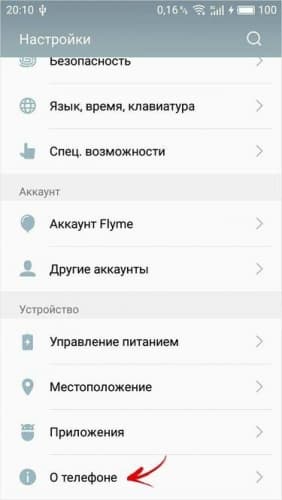
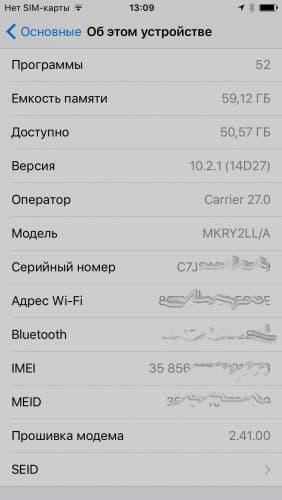
- Появится опция IMEI. Нужно кликнуть, чтобы увидеть имей.
Запрос через комбинацию клавиш
Выяснить идентификатор можно с помощью USSD-кода — самый простой и легкий способ, который возможен в любом аппарате.
Нужно выполнить следующие действия:
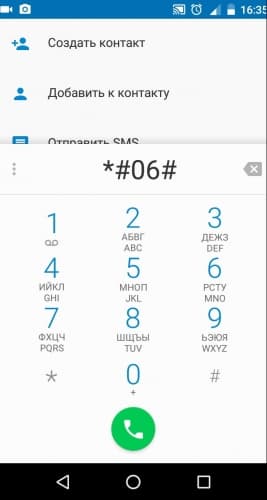
- Серийник появится на экране. Идентификатор нужно сохранить на будущее. Процесс универсальный для любого аппарата.
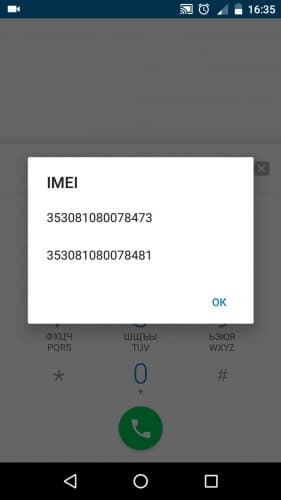
На самом телефоне
Сняв заднюю крышку смартфона и вынув аккумулятор, можно найти информацию о мобильном, в том числе совершить проверку необходимого идентификатора.

В лотке сим карты
В случае старых моделей серийник может быть напечатан на SIM-лотке. В аппарате с двумя симками будет два номера. Аналогичным образом планшеты с сотовым подключением будут иметь идентификатор.

На коробке от телефона
Идентификатор можно найти на коробке от устройства. Большинство людей не имеет привычки хранить ее. Если нет коробки, желательно просто переписать информацию с аппарата. Стоит посмотреть, совпадают ли номера на упаковке и в гарантийном талоне, который обычно сохраняют на случай поломки или возврата.

Заключение
Пользователь может легко проверить IMEI своего телефона любым из вышеперечисленных способов. Желательно заранее узнать и записать всю необходимую информацию на случай потери или кражи. Если смартфон под рукой, проще всего это сделать через USSD-запрос или настройки.
Как узнать свой адрес электронной почты
Как узнать свой электронный адрес Email, если он утерян или забыт? С подобной проблемой хотя бы один раз в жизни сталкивался почти каждый из нас. На самом деле данная проблема не так страшна, как кажется изначально. Ситуацию, при которой забытый адрес электронной почты совсем невозможно узнать, очень трудно представить.
В этой статье мы подробно расскажем о том, как имея под рукой ноутбук, компьютер или мобильное устройство можно восстановить адрес электронной почты практически с гарантированным успехом.
- Как выглядит адрес электронной почты
- Как вспомнить адрес своей электронной почты
- Как узнать адрес электронной почты через телефон
- Как посмотреть email в социальной сети
Как выглядит адрес электронной почты
Адрес электронной почты уникален в каждом конкретном случае, это как отпечатки пальцев или номер мобильного телефона – похожие есть, но двух одинаковых не существует.
Формат адреса электронной почты имеет четкую последовательность, и может состоять из набора латинских букв, цифр и знаков препинания. Например, вот так – «nameadmin@rambler.ru», где «nameadmin» – уникальное имя пользователя, @ — символ разделения, «rambler.ru» — домен почтового сервиса.
Структурно, любой адрес электронной почты состоит из трех взаимосвязанных блоков. Разберем каждый блок подробнее.
- Имя пользователя или логин. В рассматриваемом нами примере «nameadmin» — уникальный набор символов, по сочетанию которых система будет определять адресную принадлежность электронного письма. Изначально при создании электронного почтового ящика, данный логин придумывается пользователем самостоятельно, и если точно такого же логина в системе не зарегистрировано, то регистрация электронного почтового адреса проходит успешно. В случае если подобное имя пользователя уже зарегистрировано, почтовый сервис выдаст ошибку с выводом на экран предупреждения следующего вида – «Данный логин уже существует, пожалуйста, введите новый». В большинстве случаев для уникализации имени пользователя достаточно добавить к нему группу цифр, например, год рождения — «nameadmin1984». Кроме того, многие почтовые сервисы самостоятельно подбирают и выводят на экран незанятые имена похожие на набор символов, изначально введенный пользователем.
- Разделительный символ. «@» — на разговорном сленге интернет-пользователей — «Собака». Это обязательный символ, указывающий почтовой системе, во-первых – на принадлежность предшествующего набора знаков к адресу электронной почты, во-вторых по его позиции система определяет, где заканчивается никнейм пользователя и начинается доменное имя почтового сервиса. В некоторых случаях данный символ заменяют на выражение вида – (at). Такой вид допустим только при личной переписке, когда спам фильтры запрещают пользователям обмениваться адресами электронной почты. Например, в общем чате или на форуме бывает необходимо указать свой электронный почтовый адрес, но политикой сайта это не допускается, в таком случае указывают — «nameadmin(at)rambler.ru». При непосредственной отправке электронного письма на данный адрес, (at) необходимо заменить на @.
- Доменное имя. Домен почтового сервиса нельзя придумать самостоятельно, можно только выбрать из предлагаемых вариантов (mail, rambler, gmail и т.д.). Существуют как платные, так и бесплатные почтовые сервисы. Крупные организации могут использовать собственное доменное имя в адресах электронной почты, но работает оно только внутри корпоративной почты без выхода в глобальную сеть интернет. Если адрес электронной почты планируется использовать в коммерческих целях, можно обратиться к одной из множества компаний специализирующихся на подборе почтовых имен, благодаря наличию собственных серверов, такие компании могут зарегистрировать в сети почтовое имя созвучное с брендом коммерческой организации, например — «nameadmin@kraski.ru», где «kraski.ru» будет доменным именем почты, отражающим деятельность фирмы.
Как вспомнить адрес своей электронной почты
Чаще всего пользователи теряют пароль для доступа к электронной почте, но и случаи, когда человек просто забыл свой электронный адрес, тоже бывают. Как правило такое случается с достаточно пожилыми людьми или с теми, кто пользуется электронной почтой от случая к случаю, например, исключительно для регистрации каких-либо программ или приложений.
На самом деле ничего страшного в этом нет, и существует, как минимум, шесть надежных способов вспомнить забытый адрес электронной почты. Разберем каждый из этих способов более подробно:
- способ первый. По переписке – если забыт не только что созданный электронный почтовый адрес, то велика вероятность, что с него хотя бы раз отправлялось письмо другу, знакомому или коллеге по работе. Стоит вспомнить, с кем именно велась переписка и попросить человека покопаться у себя во входящих письмах;
- способ второй. Гарантированно принесет положительный результат, если пользователь авторизован в системе или браузер настроен на автоматическое вхождение в аккаунт пользователя. Стоит лишь только войти на сайт почтового сервиса, и адрес электронной почты высветится в правом верхнем углу страницы. Кроме того в этом случае можно отправить «Письмо себе», (почти все почтовые сервисы поддерживают эту функцию), и посмотреть адрес отправителя;

- способ третий. Современные браузеры хранят не только информацию о посещении веб-страниц, но также и логиныпароли, используемые для доступа к сайтам. Вполне логично что, получив доступ к такому хранилищу можно посмотреть, в том числе и к каким адресам электронной почты привязаны те или иные пароли. Для примера перейдем по ссылке «chrome://settings/passwords» — по этому адресу хранятся пароли, которые «запоминает» браузер Google Chrome. Аналогичные хранилища есть и у других браузеров. Как видим, в списке сохраненных аккаунтов есть и искомый адрес электронной почты.

При использовании браузера от компании Яндекс, необходимо перейти по ссылке «https://passport.yandex.ru/profile». Если пользователь авторизован в системе, то страница с данными об адресе электронной почты будет открыта автоматически, если нет, то в правом верхнем углу страницы нужно будет кликнуть по кнопке « Почтовые ящики и номера телефонов », и выбрать пункт « Адреса на Яндексе ».

Наверное, наиболее просто «вспомнить» адрес электронной почты через браузер Mozilla Firefox. Все что требуется сделать в этом случае, это открыть приложение Mozilla Firefox или его страничку в любом другом браузере, и нажать на пиктограмму из трех параллельных полос в верхнем правом углу страницы. В открывшемся окне выбрать пункт меню « Управление аккаунтами », он будет расположен в самом верху списка.

Кроме того, в самом браузере Mozilla Firefox есть встроенный плагин, автоматически перенаправляющий пользователя на страницу почтового сервера в какой бы почтовой системе он не был зарегистрирован. Для перехода нужно просто нажать на иконку плагина.

При использовании браузера из семейства «Opera» необходимо в левом верхнем углу страницы кликнуть по пункту « Меню », перейти в « Настройки », выбрать подпункт « Безопасность » и прокрутив страницу до крайнего нижнего положения выбрать вкладку « Пароли и формы ».

В открывшемся меню будут указаны все ранее зарегистрированные электронные почтовые адреса и сохраненные пароли, используемые для доступа к ним.

- способ четвертый. Основан на «памяти» сайтов. Вероятнее всего пользователь регистрировал адрес электронной почты не просто так, а преследуя конкретную цель – регистрацию на сайте, подключение онлайн-услуги и т.д. Для того чтобы кэш сайта показал адрес электронной почты, достаточно вспомнить на каком сайте регистрировался пользователь, где активировал услуги или через какой интернет — магазин приобретал товары. Зайти на страницу указанного сайта нажав на кнопку « Вход » или « Авторизация », кликнуть левой клавишей мыши в поле «Электронная почта». В большинстве случаев адрес электронной почты, через который ранее осуществлялась авторизация, будет вставлен в поле автоматически;

- способ пятый. Через социальные сети. Если у пользователя есть аккаунт в социальной сети (даже очень старый, к которому уже давно утерян доступ), это дает хорошие шансы на восстановление забытого адреса электронной почты. Нужно всего лишь вбить в поисковую строку браузера запрос вида «Иванов Иван my.mail.ru» и браузер сам покажет сохраненную копию страницы, даже в адресной строке которой можно найти утерянный адрес электронной почты.

Как узнать адрес электронной почты через телефон
Когда адрес почты нужен здесь и сейчас, а компьютера под рукой нет, поможет современный мобильный телефон. Практически каждый современный смартфон изначально оснащен мобильным приложением, выполняющим функцию почтового клиента. Для того чтобы узнать забытый адрес электронной почты необходимо сделать следующее:
-
Запустить почтовое приложение.


Как посмотреть email в социальной сети
Давайте рассмотрим варианты, с помощью которых можно узнать адрес своей электронной почты, используя возможности наиболее популярных социальных сетей.
- « Одноклассники ». Любой аккаунт в социальной сети привязан как минимум к двум учетным записям – номеру мобильного телефона и адресу электронной почты. В социальной сети « Одноклассники » для просмотра своего адреса электронной почты достаточно открыть приложение (или перейти на официальный сайт), и под аватаркой владельца аккаунта нажать на кнопку « Изменить настройки ». На открывшейся странице выбрать подпункт « Основные », в котором будет указан нужный адрес.
